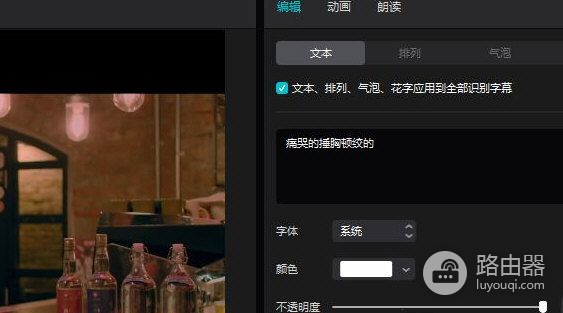剪映电脑版本怎么加字幕(剪映如何自动添加字幕?剪映自动添加字幕的方法)
小编:饿狼
更新时间:2022-11-25
剪映是一款非常棒的视频处理软件,不少小伙伴都会使用剪映去制作短视频,不过很多小伙伴都不清楚如何让剪映自动添加字幕,那么剪映要如何自动添加字幕呢,下面就来看看小编是如何操作的吧。
剪映自动添加字幕的方法
1、首先打开剪映软件,点击“开始创作”来新建一个项目;
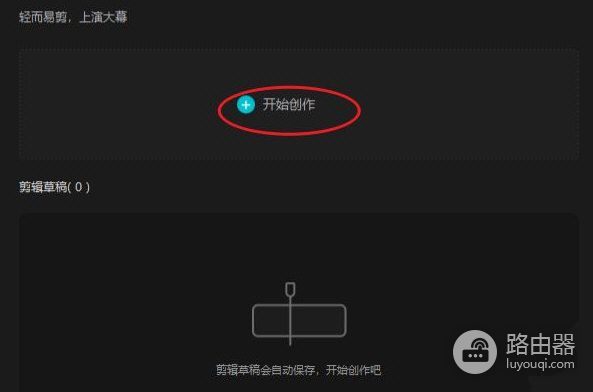
2、接着依次进入“视频——本地——导入素材”,把视频文件添加进来;
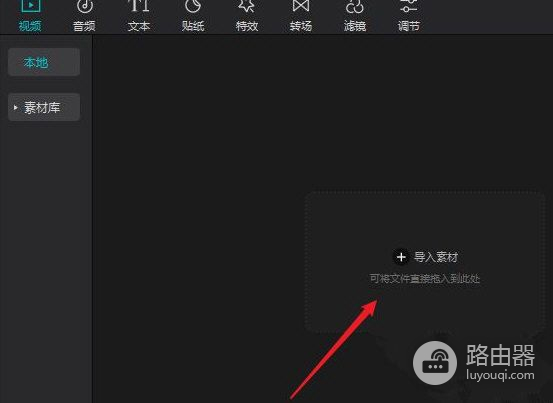
3、点击缩略图上的“+”号或直接拖入到轨道中,进行编辑操作;
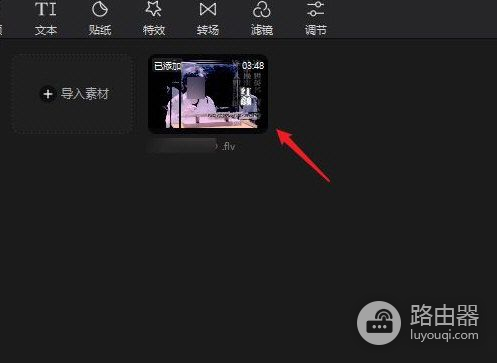
4、点击“文本”功能;
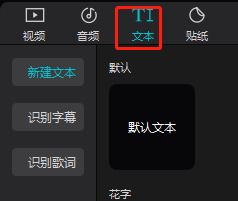
5、选择“识别字幕”功能;
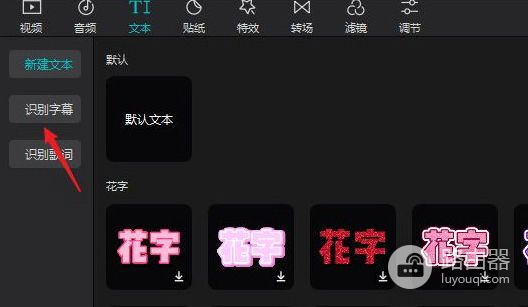
6、选择“开始识别”就会自动识别原视频中的字幕了;
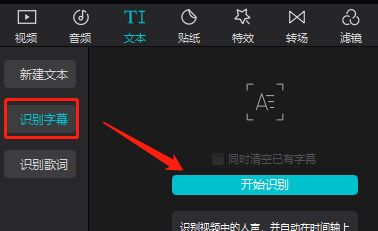
7、识别完成后就在视频轨道上面显示字幕内容了,点击选中就可以对当前字幕进行编辑了;
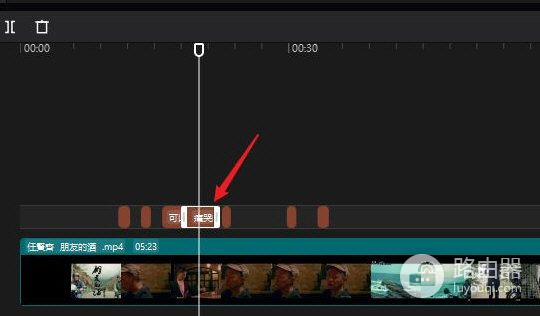
8、在属性面板可以进行字幕修改、颜色、字体、动画等各种字幕特效。